本文目录导读:
在当今数字化时代,电子邮件已经成为我们日常生活中不可或缺的一部分,Microsoft Outlook作为一款功能强大的邮件客户端软件,为用户提供了一个便捷的方式来管理他们的电子通信,对于许多用户来说,了解和配置Outlook发送服务器端口可能是一个挑战,本文将详细介绍Outlook发送服务器端口的设置方法、常见问题以及一些优化建议。

图片来源于网络,如有侵权联系删除
什么是Outlook发送服务器端口?
Outlook发送服务器端口是用于发送电子邮件时使用的网络端口,当您通过Outlook发送一封电子邮件时,您的计算机需要与发送服务器建立连接,并通过指定的端口发送数据,这些端口通常是TCP(传输控制协议)端口,因为它们提供了可靠的数据传输服务。
Outlook发送服务器端口的类型
-
SMTP端口(Simple Mail Transfer Protocol) SMTP是用于发送电子邮件的标准协议,在Outlook中,SMTP端口通常用于发送邮件,默认情况下,Outlook使用端口25或587来发送电子邮件,某些ISP可能会限制对端口25的使用,因此在这种情况下,您可能需要使用端口587。
-
POP3/IMAP端口(Post Office Protocol 3 / Internet Message Access Protocol) POP3和IMAP是两种常见的接收邮件协议,虽然它们主要用于接收邮件,但有时也会涉及到发送邮件的操作,当您需要在Outlook中同步多个邮箱账户时,可能会用到这两个协议,POP3和IMAP通常使用端口110和143。
如何设置Outlook发送服务器端口?
要设置Outlook发送服务器端口,请按照以下步骤操作:
- 打开Outlook,点击“文件”菜单,然后选择“信息”选项卡。
- 在左侧导航栏中选择“账户设置”。
- 在弹出的窗口中,双击需要设置的账户。
- 在“帐户属性”对话框中,切换到“服务器”选项卡。
- 在“发送邮件服务器(SMTP)”字段下,输入您的发送服务器地址。
- 在“登录信息”区域,输入您的用户名和密码。
- 在“高级”区域,您可以自定义端口设置:
- 如果使用端口25发送邮件,则保持默认设置即可。
- 如果使用端口587发送邮件,则在“发送邮件服务器(SMTP)”字段下方找到“使用以下服务器端口”复选框,勾选它,然后在旁边的文本框中输入587。
完成上述步骤后,您可以保存更改并测试您的电子邮件账户以确保一切正常工作。
常见问题及解决方案
问题1:无法发送邮件怎么办?
如果您尝试发送邮件但始终失败,可能是由于以下几个原因之一:
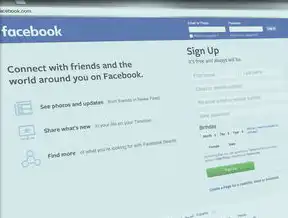
图片来源于网络,如有侵权联系删除
- 您的发送服务器配置不正确。
- 您的网络连接不稳定或有防火墙阻止了Outlook与发送服务器的通信。
- 您的用户名或密码错误。
解决方法:
- 检查您的发送服务器地址、端口和认证方式是否正确配置。
- 确保您的网络环境稳定且没有安全软件或其他应用程序干扰Outlook的正常运行。
- 重试时确保输入正确的用户名和密码。
问题2:为什么我不能使用端口25发送邮件?
有些ISP会限制对端口25的使用,以防止垃圾邮件发送者滥用该端口进行非法活动,如果您的ISP不允许您使用端口25发送邮件,那么您只能使用端口587或其他替代方案。
解决方法:
- 联系您的ISP获取更多信息和建议。
- 使用端口587或其他推荐的端口发送邮件。
优化建议
为了提高电子邮件的安全性和效率,可以考虑以下几点优化措施:
- 启用SSL/TLS加密:通过启用SSL/TLS加密可以保护您的邮件数据免受中间人攻击和其他网络安全威胁。
- 定期更新Outlook:保持Outlook的最新版本可以获得最新的安全补丁和技术改进。
- 备份重要邮件:定期备份数据以防万一发生意外丢失或损坏的情况。
- 使用第三方防病毒软件:除了内置的安全功能外,还可以安装额外的防病毒软件来增强系统的安全性。
掌握Outlook发送服务器端口的设置和管理技巧对于高效管理和保护您的电子邮件至关重要,希望这篇文章能帮助您更好地理解和使用这个功能强大的工具!
标签: #outlook发送服务器端口



评论列表